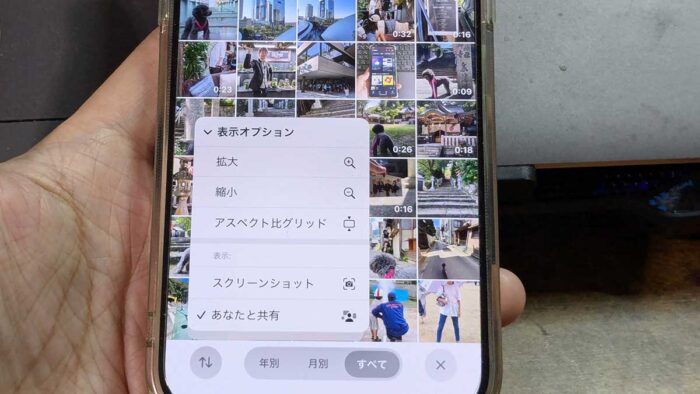

「非表示にできないかなぁ…?」
「写真アプリのライブラリをすっきりしたい…」
スクリーンショット画像、撮り過ぎたー!
…と、写真アプリを見ると写真・動画に交じってスクリーンショット画像がいっぱい!
問題としては見栄えが悪い…
そして、見たい写真・動画が見づらくなる、見つけ辛くなるということ。
どうにか写真アプリを開いた際、スクリーンショット画像が表示されないようにできないか?
当記事では私の体験の元、iPhone写真アプリでスクリーンショット画像を非表示にする方法を紹介します。
iPhone写真アプリでスクリーンショット画像を非表示にする方法は?
iPhone写真アプリでスクリーンショット画像を非表示にする方法は以下の通り。
1iPhone写真アプリを開く。
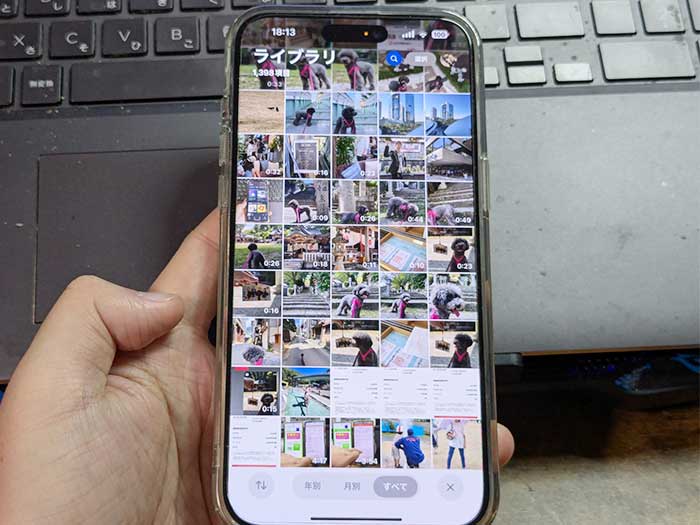
2写真アプリ画面左下の↑↓をタップ。
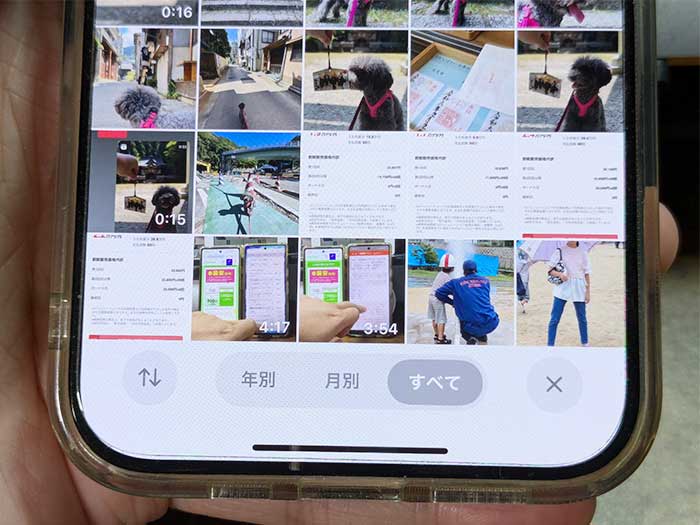
3表示オプションをタップ。
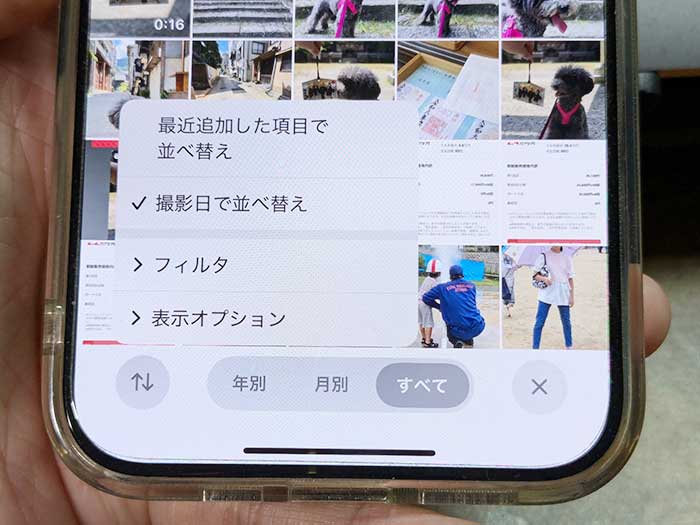
4”表示”にスクリーンショットとあるのでタップして✔を外します。
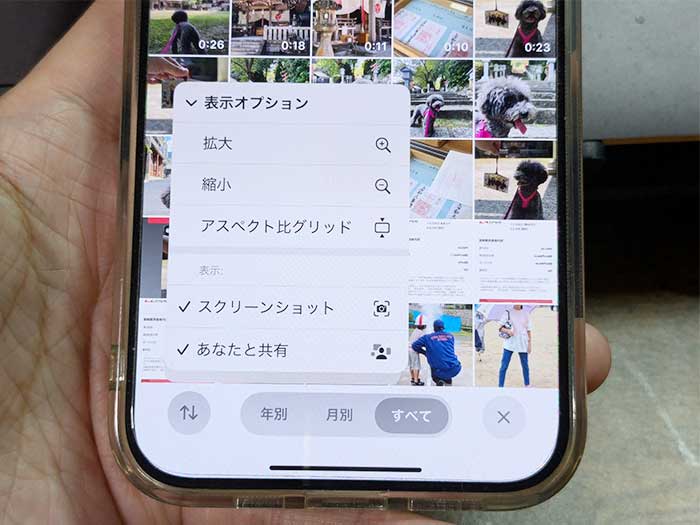
5すると、写真アプリのライブラリからスクリーンショット画像が消えます。
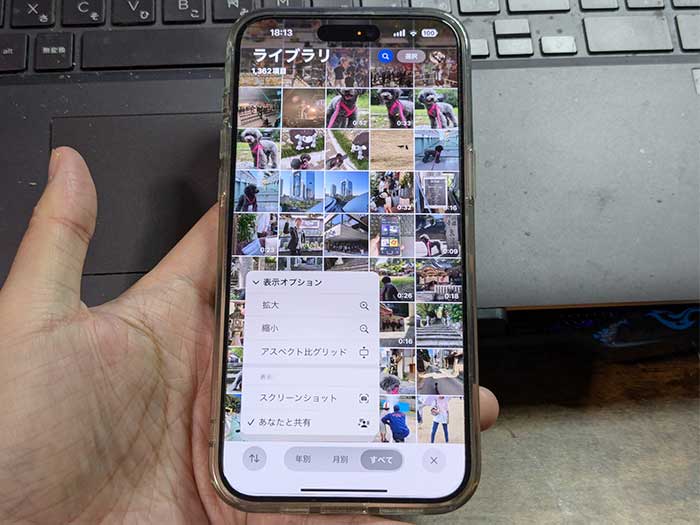
非表示完了です!
非表示にしたスクリーンショット画像を閲覧するには?
iPhone写真アプリのライブラリからスクリーンショット画像が無くなりましたが、撮ったスクリーンショット画像はどこで見れるのか?閲覧できるか?
ですが…

写真アプリを開いて下に下にスクロールするとスクリーンショットフォルダとあるのでタップ。
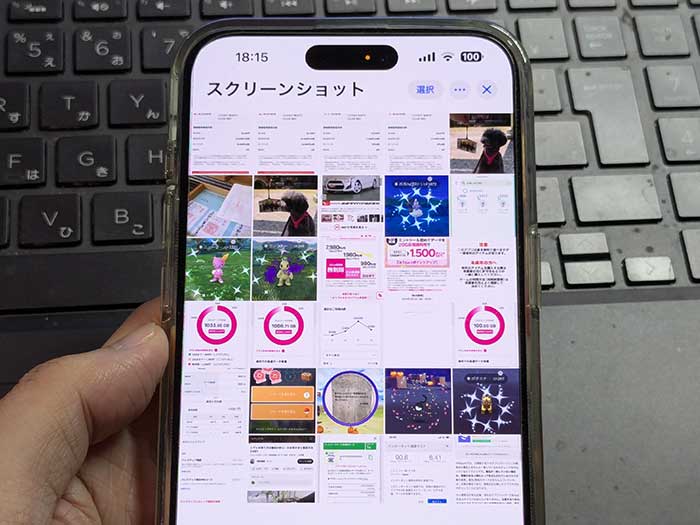
iPhone写真アプリに保存されてあるスクリーンショット画像が表示されます!
こんなにもたくさんスクリーンショット画像を撮ってたのか~とびっくりします(笑)
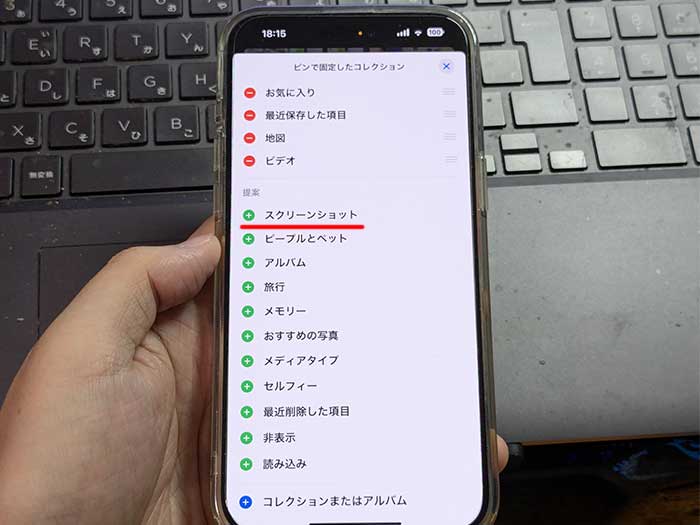
スクリーンショットフォルダが無ければ、”ピンで固定したコレクション”の変更からスクリーンショットを追加されてください。
iPhone写真アプリのライブラリを写真・動画だけにしたい、綺麗に整理整頓したい、スクリーンショット画像を非表示にしたい時は簡単にできるので試してみてください。
関連 「タップしても無反応!」iPhoneがフリーズして画面が反応しない時の強制再起動手順!
関連 「111,800円!」iPhone15 ProMAXを半額で買ったので開封/初期設定/望遠カメラ、レビュー!
参照 iOS 18 – Apple(日本)
以上、iPhone写真アプリでスクリーンショット画像を非表示にする方法でした。










